Se cloner dans une vidéo vous fera apparaître simultanément dans la vidéo dans le même cadre, on dirait juste que vous vous parlez en même temps , qui est très amusant et créatif pour captiver votre public et raconter votre histoire. Il existe de nombreuses façons de vous cloner dans une vidéo avec un logiciel de montage vidéo professionnel, et autant sinon plus de raisons de le faire.
Pour ceux d'entre vous qui travaillent avec un petit budget, il peut être rentable de travailler en utilisant l'édition d'image dans l'image ou la composition d'incrustation chromatique, en particulier lorsque vous utilisez Filmora. Dans cet article, je vais vous montrer comment vous cloner dans une vidéo avec Filmora avec 3 méthodes. Et en suivant ces étapes simples, vous pourrez le faire correctement et avoir des effets vidéo similaires à ceux des films hollywoodiens.
- Méthode 1 :Clonez-vous dans une vidéo à l'aide de préréglages d'écran partagé
- Méthode 2 :Clonez-vous dans une vidéo à l'aide de la fonctionnalité d'incrustation d'image
- Méthode 3 :Clonez-vous à l'aide de la composition de clé chroma (écran vert)
3 façons créatives de vous cloner dans une vidéo avec Wondershare Filmora
Il existe plusieurs façons de vous cloner à l'aide de l'éditeur vidéo Wondershare Filmora. Cependant, celles sur lesquelles nous allons nous concentrer sont 3 des méthodes les plus simples et les plus populaires :l'effet d'écran divisé, l'édition d'image dans l'image (PIP) et la composition d'incrustation chromatique (ou écran vert).
Méthode 1 :se cloner dans une vidéo avec des effets d'écran partagé dans Filmora
L'éditeur vidéo Filmora propose 30 dispositions d'écran partagé préprogrammées qui vous permet de mettre jusqu'à 6 vidéos en même temps , ce qui signifie que vous pouvez dupliquer 6 YOU différents dans la vidéo. Consultez le didacticiel vidéo ci-dessous et découvrez comment notre collègue JJ s'est fait apparaître dans le même cadre 4 fois.
Suivez les étapes ci-dessous et créez vos propres séquences clonées.
- Téléchargez et installez la version d'essai de Filmora. Lancez-le puis créez un nouveau projet. Par défaut, votre séquence vidéo sera au format 16:9, ce qui est couramment utilisé dans l'industrie vidéo.
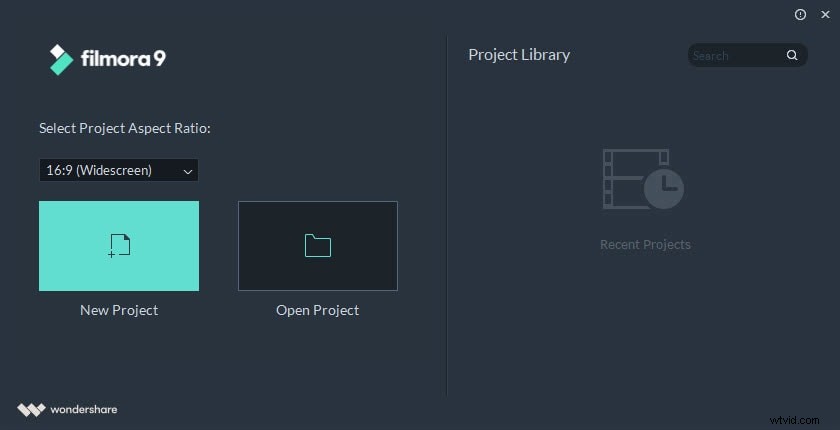
- Importez vos fichiers multimédias dans Project Media Library.
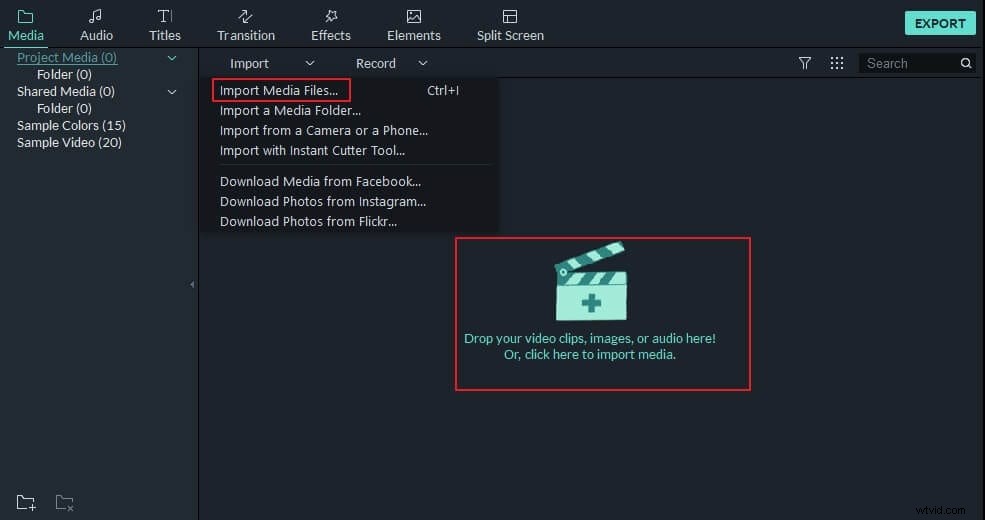
- Passez à l'onglet Écran partagé et prévisualisez le préréglage de mise en page. Sélectionnez l'un des effets d'écran partagé et faites-le glisser vers la chronologie.
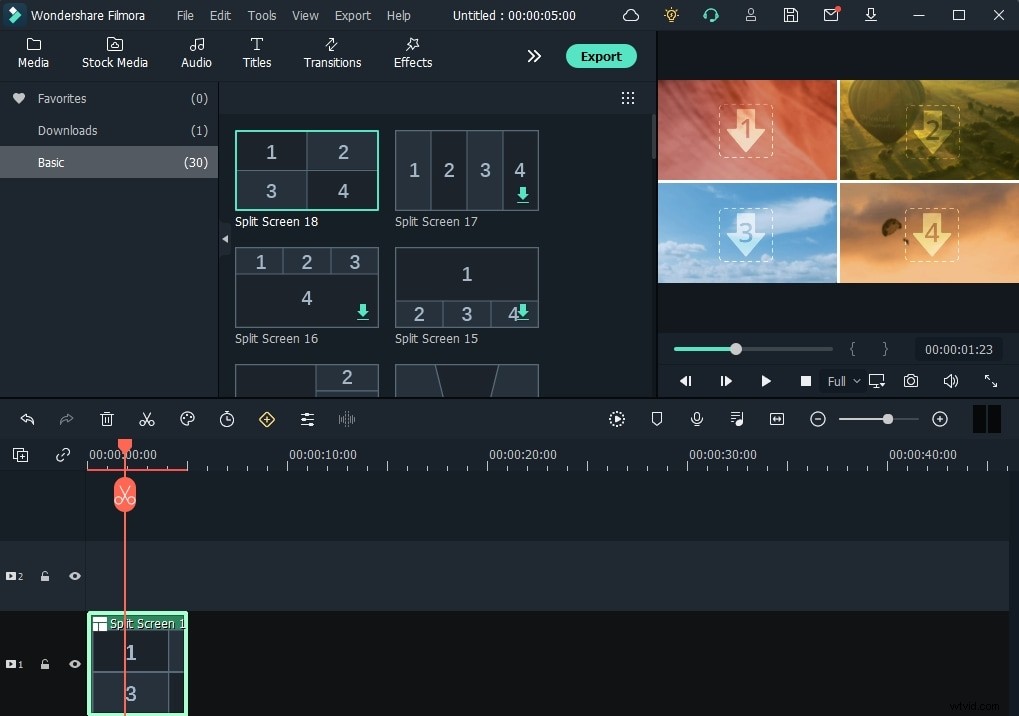
La durée par défaut de l'effet d'écran partagé est de 5 secondes, mais vous pouvez cliquer avec le bouton droit sur le préréglage d'écran partagé dans la chronologie et sélectionner Durée pour modifier les paramètres.
- Faites glisser la séquence vidéo vers la fenêtre d'aperçu de l'écran partagé.
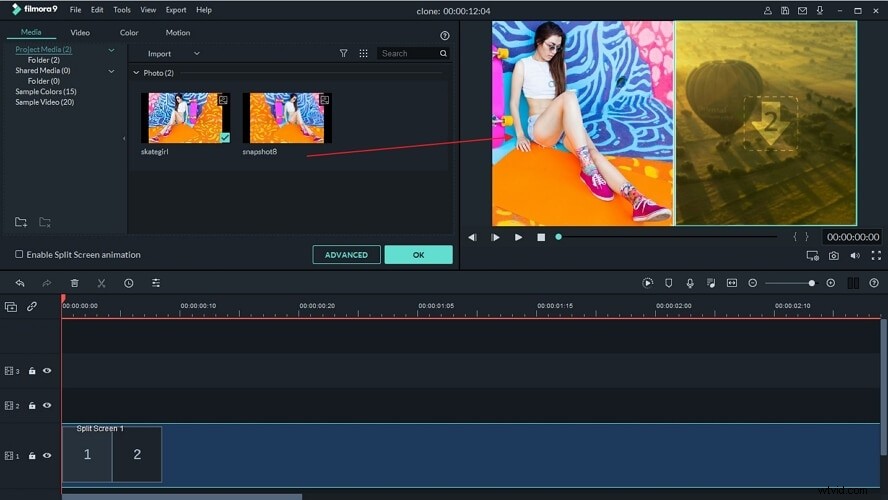
Si vous souhaitez ajuster le point de départ de l'une des vidéos dans la fenêtre d'effet d'écran partagé, cliquez sur le bouton Avancé et vous verrez une interface d'édition vidéo détaillée, où vous pouvez couper et découper les parties indésirables, affiner la couleur de la vidéo, modifier la position et la taille de la vidéo ou appliquer des effets de mouvement.
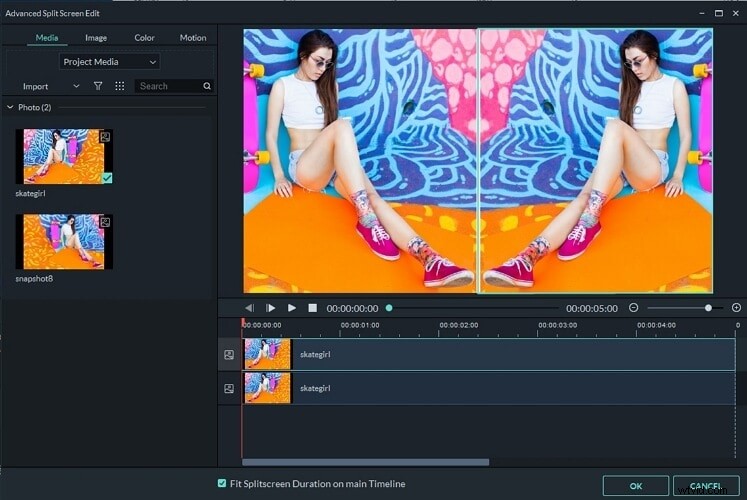
Étant donné que nous réalisons une vidéo à effet clone, vous devrez peut-être couper le son et la voix dans la vidéo d'origine. Dans ce cas, cliquez simplement sur l'icône Volume pour couper le son, puis vous pourrez enregistrer votre propre voix off et le fichier audio enregistré sera ajouté automatiquement.
Dans Filmora, vous pouvez également ajuster la vitesse audio ou appliquer un effet de fondu enchaîné ou de fondu enchaîné ou changer la voix pour rendre la vidéo clonée plus intéressante.
Ce sont les étapes de montage vidéo de base pour créer une vidéo de style clone dans Filmora, vous pouvez également ajouter des filtres, des titres, des superpositions, des transitions ou des éléments animés à la vidéo.
- Pour enregistrer votre vidéo, cliquez simplement sur le bouton Exporter et sélectionnez l'enregistrement sur un ordinateur local ou un appareil mobile, ou téléchargez sur YouTube et Vimeo, ou gravez sur DVD en fonction de vos besoins.
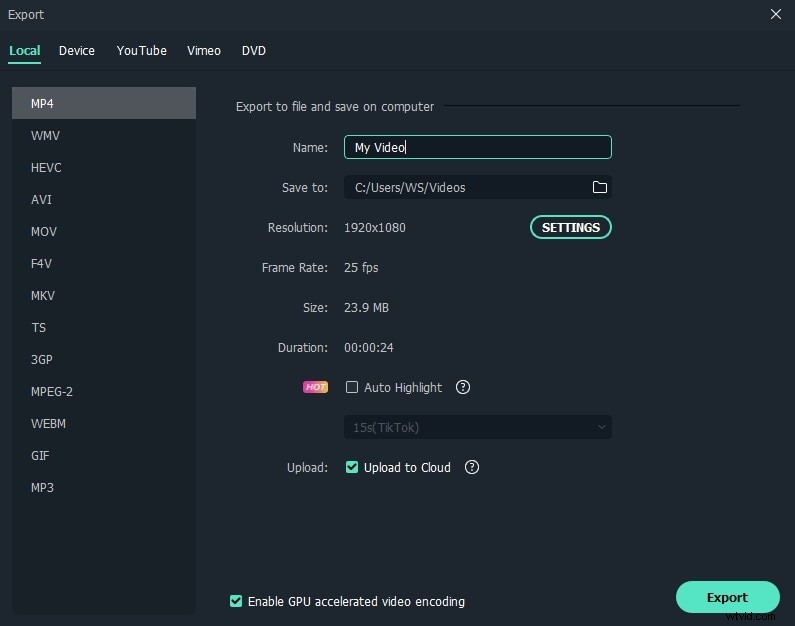
Si vous êtes un YouTuber, nous vous recommandons fortement de choisir Télécharger la vidéo directement sur YouTube pour améliorer votre efficacité. Au fait, Filmora enregistrera une copie de la vidéo téléchargée sur votre ordinateur, afin que vous puissiez l'utiliser plus tard ou la télécharger sur une autre plateforme de médias sociaux.
Méthode 2 :Cloner des personnes dans une vidéo avec la fonction d'incrustation d'image
L'un des moyens les plus simples de vous cloner en vidéo consiste à mettre les séquences vidéo côte à côte avec la fonction Masque en utilisant l'édition d'image dans l'image, ce qui peut facilement être fait à l'aide de Wondershare Filmora.
En utilisant Filmora, votre reflex numérique, point-and-shoot ou même simplement l'appareil photo de votre téléphone, vous pouvez créer une vidéo contenant des jumeaux, voire des triplés de vous-même en quelques minutes et lui donner un aspect propre, net et professionnel sans tous les tracas que l'on pourrait penser. venez avec une telle vidéo.
Avant de commencer, vous pouvez consulter le didacticiel vidéo ci-dessous pour apprendre à vous cloner en utilisant l'effet PIP avec Filmora :
Étape 1. Filmez vos images
Lorsque vous filmez vos séquences, assurez-vous d'avoir un arrière-plan fixe sur lequel filmer et assurez-vous que votre caméra reste au même endroit lors de la capture de tous vos clips vidéo.
Ensuite, enregistrez les performances de votre acteur en veillant à enregistrer chaque "jumeau" sur son propre clip, vous voulez également enregistrer un plan fixe de votre scène sans acteur.
Étape 2. Importez les clips et éditez-les avec Wondershare Filmora
Maintenant, vous voulez importer toutes ces séquences brutes dans Filmora et vous lancer dans le montage de votre chef-d'œuvre.
1) Commencez par la séquence de votre acteur dans la position de départ en la faisant glisser sur la piste vidéo et en supprimant toutes les parties indésirables de la vidéo.
2) Faites ensuite glisser votre deuxième clip vers l'autre piste. Cliquez sur Effets> Utilitaire> Masque de forme . Faites-le glisser vers la chronologie. Double-cliquez sur le clip du masque dans la timeline. Ici, vous pouvez ajuster la largeur et la hauteur. Vous pouvez également modifier la forme du masque en faisant glisser le point jaune dans la fenêtre d'aperçu. L'effet de masque que nous avons appliqué dans le screenshow bloquera le côté droit afin que le côté droit de la première vidéo puisse être lu par-dessus. Ajustez la largeur, la hauteur, etc. de l'effet de masque pour localiser avec précision la partie que vous souhaitez bloquer.
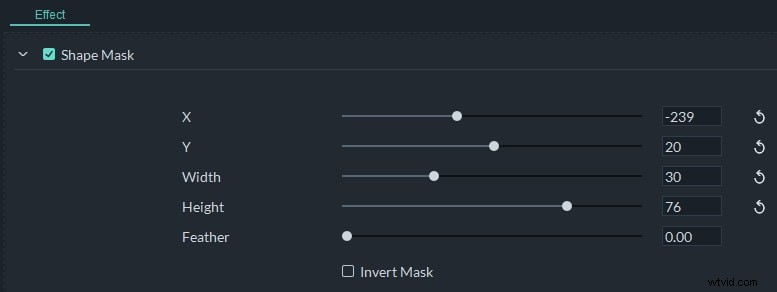
3) Maintenant, avec un peu de montage, vous avez réussi à cloner votre acteur et à créer une vidéo incroyablement créative et amusante !
Vous pourriez également aimer :Comment créer une vidéo en écran partagé>>
Méthode 3 :se cloner dans une vidéo avec Chroma Key Compositing (écran vert)
Qu'est-ce que la composition d'incrustation Chroma ? Eh bien, pour commencer, il est plus communément appelé "écran vert" et est une technique d'effets spéciaux/de post-production utilisée pour la composition ou la superposition d'images ou de flux vidéo en utilisant leurs teintes (gamme de chrominance).
Vous voyez cette technique souvent utilisée pour supprimer ou modifier l'arrière-plan du sujet d'une photo ou d'une vidéo. Il est souvent utilisé dans les industries de la télédiffusion, du cinéma et même du jeu vidéo. Cette méthode est utilisée depuis les années 1930 et reste l'une des meilleures méthodes utilisées dans toutes sortes d'industries.
On sait qu'il s'agit d'un écran vert, car la couleur verte est généralement utilisée comme toile de fond car les capteurs et les caméras vidéo numériques sont les plus sensibles à la couleur verte. Cela signifie qu'un fond vert produit l'image la plus nette tout en nécessitant très peu de lumière pour l'éclairer.
Vous pouvez consulter le didacticiel vidéo ci-dessous pour apprendre à vous cloner en utilisant Green Screen avec Filmora :
Étape 1 :Configurez votre écran vert
Les écrans verts professionnels sont généralement fabriqués en tissu ou en matériau solide comme le bois ou le carton peint en vert. Cependant, les écrans verts de bricolage sont plutôt faciles et rentables à fabriquer si votre projet a un budget serré. Par exemple, vous pouvez créer un écran vert en utilisant du papier graphique ou du carton pour affiche fluorescent ou vert fluo, ainsi que du ruban adhésif de la même couleur pour les assembler ensemble. Assurez-vous que votre écran vert s'étend au-delà du mur et du sol afin que les acteurs puissent se tenir dessus pendant qu'ils filment.
Étape 2. Filmez vos images
Maintenant que votre écran vert est configuré, vous pouvez commencer à filmer. Idéalement en vidéo de qualité HD, cependant, tout appareil photo capable de filmer aux formats .MP4 et .MOV fonctionnera, y compris votre téléphone portable. Il existe certains des meilleurs éditeurs de composition vidéo à écran vert que vous pouvez utiliser sous Windows et Mac. Vous pouvez utiliser un logiciel d'incrustation en chrominance tel que Movie Maker ou Final Cut, mais nous recommandons Wondershare Filmora car il prend en charge pratiquement tous les formats vidéo, il est facile à utiliser et mélange parfaitement votre vidéo avec son nouvel arrière-plan.
Apprenez les informations détaillées de Comment filmer une vidéo sur écran vert>>
Étape 3. Clonez-vous avec Wondershare Filmora
À l'aide de Filmora, vous pouvez désormais importer les séquences d'écran vert que vous avez prises et insérer le clip d'arrière-plan de votre choix.
1) Ouvrez Filmora pour importer vos séquences dans la médiathèque.
2) À partir de là, vous pouvez faire glisser votre métrage dans la chronologie où vous pouvez maintenant rendre les éléments verts de votre métrage transparents et le préparer pour le tout nouveau fond passionnant, le tout depuis l'interface facile à utiliser de Wondershare Filmora.
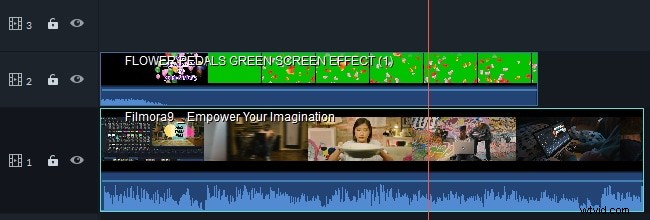
3) Double-cliquez sur le clip d'écran vert dans la chronologie. Choisissez Clé chromatique dans le panneau de montage vidéo dans le coin supérieur gauche. Là, vous pouvez choisir une couleur que vous souhaitez rendre transparente et ajuster le niveau de tolérance pour obtenir le meilleur résultat souhaité.
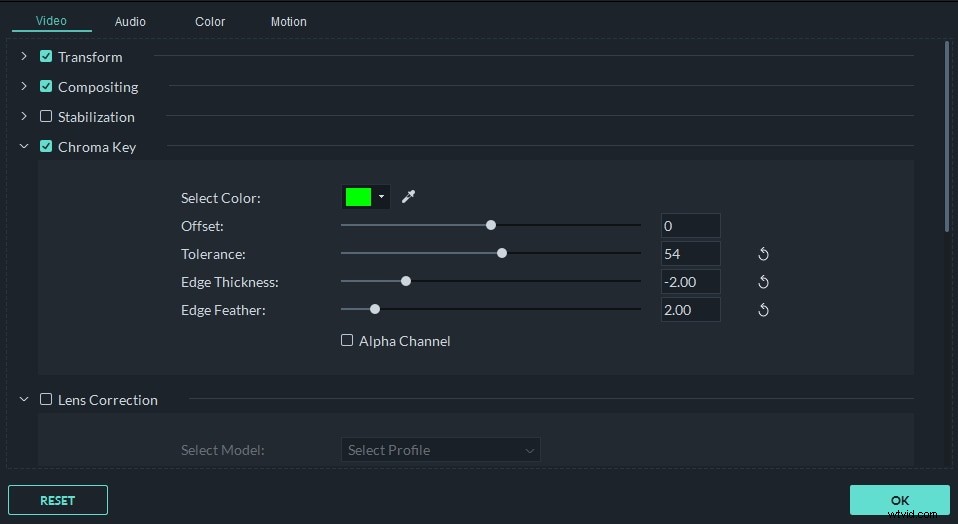
Vous pouvez affiner l'effet d'incrustation chromatique en ajustant le mode de fusion et les paramètres d'opacité dans l'onglet Compositing. Après avoir prévisualisé les effets de clonage, cliquez sur EXPORTER pour enregistrer votre vidéo ou la télécharger directement sur YouTube.
Bonus
J'espère que les informations ci-dessus vous aideront à créer une vidéo créative avec Filmora en vous clonant dans la vidéo, que vous utilisiez un outil de masque vidéo ou que vous utilisiez la fonction d'incrustation chroma/écran vert. Laissez un commentaire ci-dessous et faites-nous savoir si vous avez des questions.
Non seulement Wondershare Filmora offre plusieurs façons impressionnantes de se cloner, mais il offre également d'autres fonctionnalités fantastiques telles que des effets riches comme Mosaic, Tilt-Shift, Face Off pour n'en nommer que quelques-uns. Toutes ces fonctionnalités peuvent être ajoutées à vos vidéos pour les rendre plus intéressantes et enrichissantes. Regardez la vidéo ci-dessous pour en savoir plus sur Filmora.
